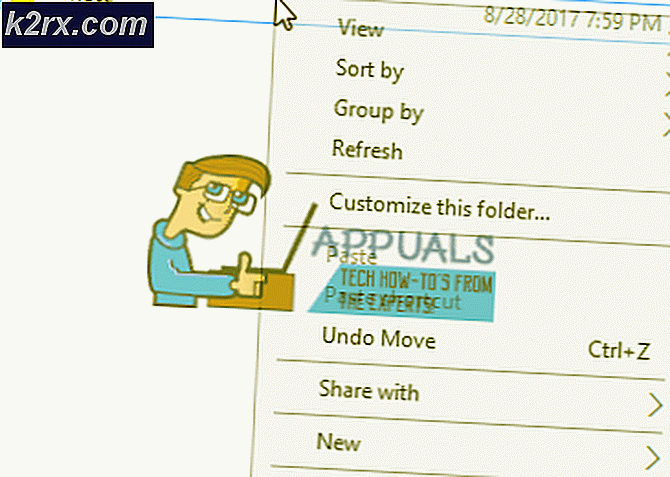Dameware Remote Support vs TeamViewer
Der kan ikke benægtes den bekvemmelighed, der følger med at bruge en Remote Desktop Software. Forestil dig at være i stand til at bruge din computer til at få fjernadgang til en anden computer eller server uanset hvor de er placeret. Men før du kan høste fordelene ved fjernadgangsteknologien, skal du først vælge den bedste software til jobbet. En opgave, der ganske vist er sværere end den burde være, hovedsagelig på grund af det store antal tilgængelige værktøjer, der tilbyder denne funktionalitet.
Ikke desto mindre en hurtig søgning online, og du vil bemærke, at det er visse værktøjer, der anbefales gentagne gange. Dameware Remote Support og TeamViewer er to af disse værktøjer. Begge er fremragende muligheder, men du kan kun vælge en.
Så hvad vi skal gøre i dette indlæg er at sætte de to mod hinanden. Vi foretager en komplet funktions sammenligning mellem Dameware og Teamviewer, og til sidst skal du være bedre positioneret til at vælge det værktøj, der passer bedst til din virksomheds profil.
Dameware vs TeamViewer Funktionssammenligning
Installation
Installationsprocessen er en væsentlig differentierende faktor mellem disse værktøjer, hvor Dameware er den klare vinder. Og årsagen til dette er, at Dameware kommer med to installationsmetoder. Den første er den uafhængige installation, der bruger det samme koncept som TeamViewer. I denne tilstand skal du installere og aktivere fjernklienten individuelt for hver computer, der skal bruges til fjernbetjening.
Bemærk, at du med Standalone-tilstand vil gå glip af nogle vigtige funktioner, der er tilgængelige på TeamViewer, såsom at bruge din mobilenhed til fjernsessioner. Eller fjernstyring af computere, der er uden for dit netværk. Disse funktioner er kun tilgængelige på Dameware centraliserede implementering, som også inkluderer en række fordele i forhold til TeamViewer. For eksempel kommer den med en administrationskonsol, der giver dig mulighed for centralt at administrere alle licenser og Dameware-brugere, herunder tildelingen af tilladelsesrettigheder til brugerne. Du kan også oprette globale værtslister, som alle Dameware-brugere let kan få adgang til, hvilket gør det hurtigere at starte forbindelser. Også inkluderet i den centraliserede installationspakke er to andre serverkomponenter, internetproxyen og den mobile gateway, som tillader forbindelser over internettet henholdsvis fjernforbindelser ved hjælp af mobile enheder.
En god ting ved både Dameware og TeamViewer er, at de giver dig mulighed for lydløst at skubbe klientagenten til fjerncomputeren. Dette betyder, at ingen behøver at være fysisk til stede i den fjerne ende, for at du med succes kan starte en fjernforbindelse.
Fjernsession
Så du har installeret Remote Desktop-applikationerne med succes og startet en fjernforbindelse. Nu skal vi se på de funktionaliteter, dette vil give dig. Hvor meget kontrol har du over fjerncomputeren, og hvad er de forskellige aktiviteter, du kan udføre eksternt?
Skærmdeling
Skærmdeling er kernen i Remote Desktop-software uden tvivl. Det ville være virkelig svært at styre computere eksternt, hvis du ikke kan se deres skærme, ikke? Men oven på skærmdelingen inkluderer TeamViewer og Dameware også en række andre funktioner. Som evnen til at optage skærmsessionen. Dameware har også en dedikeret knap, som du bruger til at tage skærmbilleder.
Også for at sikre, at din båndbredde bruges korrekt, sender både Dameware og TeamViewer ikke skærmdataene, medmindre du foretager nogle ændringer. Som at sige, at du flytter musen eller åbner en bestemt mappe. Dataene sendes også i komprimeret tilstand. Desuden giver Dameware dig en måde at minimere skærmopløsningen for at lette stabile forbindelser, når du opererer på et langsomt netværk.
Fildeling
Både Dameware og TeamViewer giver dig mulighed for nemt at dele filer mellem tilsluttede computere ved hjælp af et enkelt træk og slip. Vælg blot en fil fra klientcomputeren, og træk den til den delte skærm, så kopieres filen automatisk til fjerncomputeren. Når du bruger Dameware og en ekstern session er aktiv, kan du også højreklikke på den mappe, du vil sende, og bruge Dameware MRCS / kopi mulighed for at overføre filen fra klienten til værtscomputeren.
Chat i realtid
Begge fjernadgangsværktøjer tillader kommunikation mellem klienten og værtscomputeren gennem live chats. Så kan du stille kunden forskellige spørgsmål angående deres problem og også opdatere dem om status for problemløsningsprocessen. De krypterer alle kommunikationen fra slutningen for at sikre, at den ikke kan opfanges.
Flere sessioner
Både Dameware og TeamViewer tillader administratoren at oprette forbindelse til flere fjerncomputere samtidigt. Men mens antallet af accepterede forbindelser er begrænset af din licens i TeamViewer, har Dameware ingen begrænsninger. Værktøjet er indstillet til at tillade op til 100 forbindelser som standard, men du kan stadig konfigurere det til at acceptere mere eller mindre. Selvfølgelig skal din hardware være i stand til at håndtere det enorme antal.
De to værktøjer tillader også mere end en administrator at styre en computer eksternt, men i begge tilfælde vil du være begrænset af din licens. Så hvis din licens kun understøtter 4 admins, ville det være umuligt for 5 admins at oprette en forbindelse.
Printerdeling
Både Dameware og Teamviewer giver dig også mulighed for at udskrive dokumenter, der er placeret på det eksterne skrivebord direkte fra printeren på dit lokale netværk. Dette sparer dig for først at skulle kopiere dem fra værten til klienten.
Dameware vs TeamViewer Security
Sikkerhed er et vigtigt aspekt af fjernbetjening, for hvis en hacker skulle opfange forbindelsen, kunne de let tage kontrol over værtscomputeren og stjæle vigtige data. Og det første sikkerhedsniveau, der skal overvejes, er brugergodkendelse af den eksterne computer for at sikre, at ikke bare nogen kan starte en fjernsession.
Dameware har 4 godkendelsesmetoder. Der er den beskyttede udfordring, hvor login-brugernavnet og adgangskoden er konfigureret fra klientagenten på fjernklienten. Der er Windows NT-udfordringen, der bruger den integrerede sikkerhed i Windows-operativsystemet. Og så er der krypteret Windows-login, der ligner Windows NT-udfordringen, men nu sendes brugernavnet og adgangskoden til fjerncomputeren på en krypteret måde. Den fjerde godkendelsesmetode er Smart Card Logon. Nogle yderligere sikkerhedsforanstaltninger, der anvendes af Dameware, inkluderer muligheden for at definere specifikke IP'er, der kan starte fjernforbindelser, tilføje en anden adgangskode eller delt hemmelighed og kun tillade forbindelser fra personer med administrative tilladelser eller brugere inden for en bestemt Windows-sikkerhedsgruppe.
Når fjernsessionen begynder, bruger Dameware derefter flere krypteringsalgoritmer, som letter Microsoft-indbyggede kryptografiske tjenesteudbydere og CryptoAPI'er. Dette forbedres yderligere ved brug af RSAs BSAFE Crypro-C ME-krypteringsmoduler, når Dameware kører i FIPS-tilstand.
Hvad med TeamViewer?
Ligesom Dameweare vil TeamViewer også kræve, at klientcomputeren indtaster et brugernavn og en adgangskode, før den kan få adgang til fjerncomputeren. Dette brugernavn og adgangskode er konfigureret af fjernbrugeren på deres TeamViewer-agent.
Derefter, når sessionen er startet, bruger den RSA offentlig / privat nøgleudveksling og AES (256-bit) til at kryptere de data, der sendes igennem. Krypteringsnøglen er gemt på klientcomputeren, og ingen, inklusive TeamViewer-teamet, der driver routing-serverne, kan dekryptere forbindelsen. Nogle andre måder, du kan øge sikkerheden på, er ved at filtrere adgangen til kun accepterede ID-adresser eller mere ukonventionelt fjerne behovet for adgangskodelogin til bestemte computere. Fjerncomputeren kræver ikke en adgangskode, men i det mindste kan ingen ny computer starte en forbindelse.
Integration med billetsoftware
Så du bruger Remote Desktop Software til at yde fjernsupport til dine kunder. Men hvordan håndterer du kundeanmodningerne? Sandsynligvis gennem et Help Desk-system. Det gode med disse to software er, at de leverer problemfri integration med de respektive Help Desk-værktøjer fra deres leverandører. Så hvis du bruger TeamViewer, kan du integrere det med Servicecamp og hvis du bruger Dameware, kan du integrere det med SolarWinds Web Help Desk. Dette vil give dig en masse fordele, herunder brug af Helpdesk's vidensbase, hvor du kan uploade guider for at lette selvbetjening af slutbrugerne.
Understøttet OS
Ligesom alt det andet SolarWinds-produkt kan Dameware Remote-support kun installeres på Windows System. Det betyder ikke noget, om det er en server eller en arbejdsstation, så længe den kører på Windows OS. På den lysere side kan den bruges til at fjernstyre alle slags enheder inklusive dem, der kører på Linux og Mac OS. Bemærk, at der er en særlig proces, som du skal følge, når du prøver at få adgang til Mac-computere ved hjælp af en Windows-computer. Du kan finde mere på vores indlæg på Sådan styres Mac-computere ved hjælp af Dameware.
Teamviewer kan på den anden side installeres på flere operativsystemer, herunder de mindre populære som CentOS, Debian og Fedora. Det inkluderer endda Android- og iOS-applikationer, selvom du med iOS kun kan afholde eksterne møder og tilbyde hurtig support. Men take-away er, at TeamViewer giver dig mulighed for at få fjernadgang til flere enhedstyper end Dameware.
Priser
Da disse to software tager forskellige prissætningsteknikker, er det svært at sammenligne dem og konkludere, hvilken af de to der er dyrere eller billigere. Jeg tror dog, at Dameware er bedst placeret til at hjælpe dig med at opnå dit investeringsafkast hurtigere. Hvorfor er det? De giver deres licens baseret på antallet af teknikere, der skal bruge softwaren, men begrænser ikke antallet af eksterne forbindelser, som teknikeren kan starte. Ser du, hvordan det kan være nyttigt? Du kan kun have en tekniker, der behandler så mange slutbrugere, som de kan håndtere. Så længe det ikke påvirker din virksomheds produktivitet.
Sammenlign det nu med TeamViewer-prisplanen, som begrænser antallet af brugere såvel som antallet af samtidige sessioner, du kan konfigurere. I øjeblikket tillader TeamViewer Enterprise, som er det højeste niveau, flere brugere, men begrænser forbindelsen til kun 3 samtidige sessioner til enhver tid. TeamViewer siger dog, at hvis du ønsker at udvide funktionerne i deres software ud over det, der er defineret i deres licens, kan du kontakte dem. Så for eksempel kan de tilpasse det, så du er i stand til at oprette forbindelse til op til 10 samtidige sessioner. Et område, hvor TeamViewer har en fordel over Dameware med hensyn til prisfastsættelse, er, at det tilbyder en gratis version. Desværre er den gratis licens kun til hjemmebrug. TeamViewer anvender en række algoritmer, der registrerer, om du bruger det til kommercielle formål.
Funktioner, som du kun finder i TeamViewer
Audio- og videokonference via HD VoIP
Oven på skærmdeling giver TeamViewer dig også mulighed for at kommunikere via videochats med fjerncomputeren. Værktøjet bruger dine computere indbyggede mikrofoner og webkamera, og du kan også tilføje eksterne komponenter til at overføre lyd og video. Du kan konferere med op til 300 deltagere, men dette antal er selvfølgelig begrænset af den type licens, du har købt. Alle deltagere vises i en flisevisning, og du kan zoome ind på en af dem ved at klikke på deres specifikke fliser.
Tilpasning
En anden god ting ved TeamViewer er, at det giver dig mulighed for at tilpasse softwaren på en måde, så den er mere specifik for dit brand. For eksempel kan du tilføje firmaets logo samt ændre brugergrænsefladen til en brugerdefineret farve.
Rapporter og forbindelseslogfiler
TeamViewer kan også bruges til at få stor indsigt i kvaliteten af din service ved at give information, f.eks. Hvilket teammedlem, der udførte en bestemt opgave, hvor lang tid det tog at fuldføre opgaven, og det nøjagtige tidspunkt, hvor opgaven blev afsluttet. Du kan kombinere disse data sammen med feedback fra kunder efter afslutningen af en session for at forstå, hvad de virkelig ønsker, og også måle dine teammedlemmers ydeevne.
Indbygget VPN
TeamViewer leveres med en indbygget VPN, der giver dig mulighed for sikkert at interagere med de eksterne computere. Denne VPN fungerer ikke som en typisk VPN, der tager dine data og transmitterer dem fra en landserver, du har valgt. I stedet opretter det et virtuelt privat netværk og får det til at virke som om klienten og værtscomputerne er på det samme netværk. For at bruge TeamViewer VPN skal du installere VPN-driveren i både klient- og fjerntliggende ende. Dette kan let opnås fra TeamViewers Avancerede netværksindstillinger.
Funktioner, du kun finder i Dameware
Centraliseret server
Dette er den funktion, der adskiller Dameware ikke kun fra TeamViewer, men fra de fleste andre eksterne desktop-software. Jeg har allerede nævnt dette, men takket være Dameware Centralized-serveren kan du administrere dine brugere og licenser fra ét sted og giver dig også mulighed for centralt at gemme oplysninger, så det er let tilgængeligt for alle Dameware-brugere.
Intel AMT KVM-forbindelse
Dette er en af de 5 forbindelsestyper, du kan starte med Dameware. Det bruger Active Management Technology (AMT), der kommer integreret i Intel Vpro-chips, så du kan få adgang til computere, der er slukket eller er gået ned. Dette betyder, at du kan få fjernadgang til BIOS- og startmenuen på eksterne computere og følgelig installere et operativsystem eksternt.
Systemstyringsværktøjer
Den anden kendetegnende faktor for Dameware er de ekstra styringsværktøjer, der er samlet i det. Den indeholder et udvalg af Microsoft-administrationsværktøjer, der giver dig mulighed for at udføre grundlæggende fejlfindingsopgaver såsom stop og genstart af eksterne tjenester samt overvågning af systemets ydeevne, redigering af registreringsdatabasen blandt andre opgaver.
Integration og styring af Active Directory
Dameware kan også integreres med Active Directory og bruges til ekstern styring af AD-objekter. Nogle af de opgaver, du kan udføre i AD'en, inkluderer låsning af brugerkonti, nulstilling af adgangskoder, redigering af gruppepolitikker og oprettelse af nye / opdatering af eksisterende AD-objekter. Jeg skal også nævne, at TeamViewer også kan linkes til Active Directory, men du skal downloade og installere AD Connector-integration.
Ulemperne ved at bruge Dameware og TeamViewer
Både Dameware og TeamViewer er fremragende produkter, og for at være ærlig oplevede jeg ikke noget problem, der er værd at nævne, mens jeg prøvede dem. Så jeg søgte på internettet efter problemer, som andre brugere måtte opleve, og her er hvad jeg samlede.
Igen intet væsentligt. Selvom de gratis TeamViewer-brugere klagede over at have tilfælde, hvor de blev markeret som brugte softwaren til kommercielle formål, når det ikke var tilfældet. Der blev også næppe nævnt bruger-id'et, der bruges til at identificere den eksterne pc, der ændres tilfældigt. Dette vil derfor betyde, at for at få adgang til fjerncomputeren, skal du først gå til dens placering for at finde ud af det nye id.
Og som en takeaway, tror jeg Dameware skal omfatte funktionaliteten til fjernstyring af Android- og iOS-enheder. Mobiltelefoner bliver hurtigt en del af forretningsnetværk, og det ville derfor være rart, hvis slutbrugere ikke behøver at besøge dig, hver gang de har et problem. Dette er muligvis ikke et stort problem for erfarne it-fyre, men begyndere kan have svært ved det opsætning af Dameware-porte for at tillade eksterne internetsessioner.
Konklusion
På dette tidspunkt skal forskellen mellem DameViewer og TeamViewer være lige så klar som dag og nat. Og hvis vores observationer er ens, har du også bemærket, at disse to værktøjer er skabt med forskellige markeder i tankerne.
Kernekonceptet er at få adgang til fjerncomputere, og selvom de kan bruges om hinanden, er Dameware mere velegnet til levering af IT-support og -tjenester, mens TeamViewer vil være fantastisk til levering af generel forretningsstøtte. Dette er endnu tydeligere, når man ser på deres kendetegnende faktorer. Dameware leveres med ekstra styringsværktøjer, mens TeamViewer inkluderer funktioner såsom video- og lydkonference. Så hvad jeg anbefaler er, at du hurtigt nedbryder det, du vil opnå med din fjernskrivebordssoftware, og så kan du nemt vælge, hvilken af de to der er mere egnede til at hjælpe dig med at gøre det.
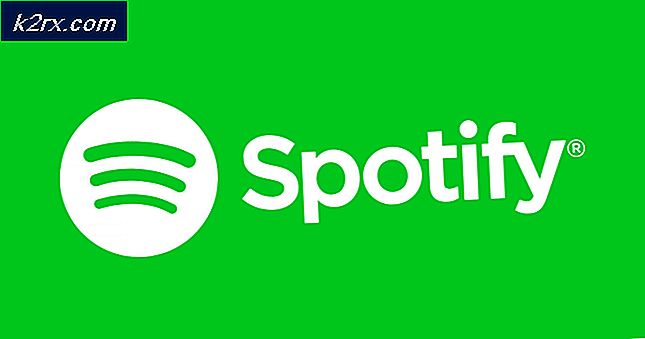



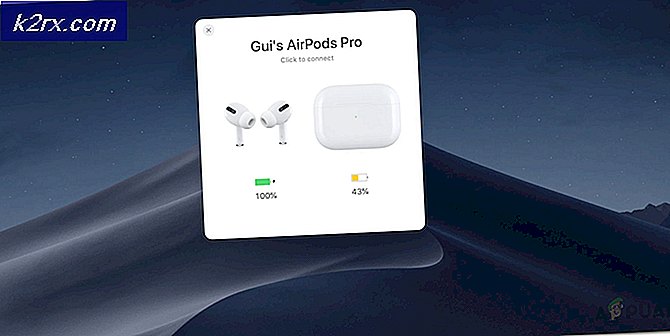

![Fortnite-fejl 91 [Fixed]](http://k2rx.com/img/106334/fortnite-error-91-fixed-106334.png)